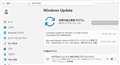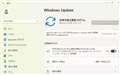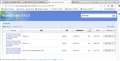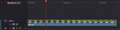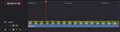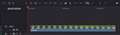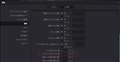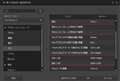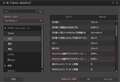このページのスレッド一覧(全94330スレッド)![]()
| 内容・タイトル | ナイスクチコミ数 | 返信数 | 最終投稿日時 |
|---|---|---|---|
| 0 | 1 | 2025年7月15日 16:18 | |
| 3 | 5 | 2025年7月15日 12:11 | |
| 1 | 5 | 2025年7月15日 12:05 | |
| 4 | 6 | 2025年7月15日 10:24 | |
| 0 | 4 | 2025年7月15日 06:13 | |
| 6 | 9 | 2025年7月14日 18:30 |
- 「質問の絞込み」の未返信、未解決は最新1年、解決済みは全期間のクチコミを表示しています
エプロン EF-21を使っていますu-nextを視聴していると
最近3日程音声は普通に流れるのに画像がカクツキ
なんコマかズレて表現される感じに成りました
どうにか直そうとアプリの入れ直し、ソフトウェアのアップデート3個かあった、コンセントoffダメでした
そこでwifiの接続先が一番電波の強いルーターに繋いでいましたが
繋いでなかった別の電波の弱い中継機に一度繋ぐと低レートで普通に視聴できることを確認
その後元の接続先に戻すと普通のレートでカクツキなく視聴できました
原因は同じではなくてもトラブル解決の参考に成ればと思い書かせてもらいました。
![]() 0点
0点
Version 24H2 (OS Build 26120.4733となる。
ウォーターマーク は,現れず・・・・Insider Preview であることは どこにも表示されない。
書込番号:26238060
![]() 1点
1点
[Announcing Windows 11 Insider Preview Build 26120.4733 (Beta Channel)]
https://blogs.windows.com/windows-insider/2025/07/14/announcing-windows-11-insider-preview-build-26120-4733-beta-channel/
(Microsoft Edge 訳)
こんにちは Windows Insider の皆さん、本日、Windows 11 Insider Preview Build 26120.4733 (KB5062651) を Windows 11 バージョン 24H2 の Windows Insider のベータ チャネルにリリースします。
ベータ チャネルのビルドと更新プログラムの変更は、新機能、改善、およびトグルをオンにして最新の更新プログラムが利用可能になったときに取得する Insider 向けに徐々にロールアウトされる修正 ([設定] > Windows Update* を使用) と、新機能、改善、修正プログラムの 2 つのバケットで文書化されています。
詳細については、このブログ投稿の下部にある「リマインダー」セクションを参照してください。
〇新しいCopilot+のPC体験
Click to Doの新しい画像の説明アクション
Click to Doに新しい「画像の説明」アクションを導入し、画像、チャート、グラフの詳細な説明を取得し、ビジュアルコンテンツの概要をすばやく把握するのに便利です。
アクションを初めて使用するときは、必要なモデルが設定され、説明がデバイス上でローカルに生成されるため、機密データがPCに残ります。
赤いボックスで強調表示されたClick to Doメニューで画像アクションを説明します。(画像省略)
ブランドンの愛犬キロの画像のテキスト説明とともに表示される画像説明ダイアログ。(画像省略)
Click to Doの新しい説明画像アクションは、Snapdragonを搭載したCopilot + PCのWindows Insiderに展開され、AMDおよびIntelを搭載したCopilot + PCのサポートが近日中に開始されます。
Click to Doの使用の詳細については、こちらをご覧ください。
フィードバック:フィードバックは、デスクトップ環境のフィードバックハブ(WIN + F)に提出>クリックして実行してください。
〇新機能は、トグルがオンの状態でベータチャネルに徐々に展開されます*
管理者保護
管理者保護は、Windows 11の今後のプラットフォームセキュリティ機能であり、管理者ユーザーの無料のフローティング管理者権限を保護し、ジャストインタイムの管理者権限ですべての管理機能を引き続き実行できるようにすることを目的としています。
この機能はデフォルトではオフになっており、Windowsセキュリティの[アカウント保護]またはグループポリシーで有効にする必要があります。
管理者保護の詳細については、Katharine Holdsworth のこちらのブログ投稿をお読みください。
〇変更と改善は、トグルがオンの状態でベータチャネルに徐々に展開されます*
[全般]
・アプリのアクセス許可に関するプライバシー ダイアログのデザインを更新しています。アプリが位置情報、カメラ、マイクなどへのアクセス許可を要求すると、システムモーダルダイアログになりました。
これらのダイアログのいずれかがアクセス許可を要求するアプリから表示されると、画面が少し暗くなり、プライバシー ダイアログが画面の中央にフォーカスされます。
プライバシーダイアログの設計変更前と変更後。(画像省略)
[Windowsセキュリティ]
・評価モードで Smart App Control を使用している開発チャネルとベータ チャネルの Windows Insider では、Windows セキュリティで Smart App Control が有効になっているのを確認できます。
Smart App Controlがオンになっている場合は、Windowsセキュリティ>アプリとブラウザコントロール>Smart App Controlでオフにできます。
(続く)
書込番号:26238207
![]() 0点
0点
(続き)
〇修正は、トグルがオンの状態でベータチャネルに徐々に展開されます*
[タスクバー&システムトレイ]
・タスクバー内の無関係なアプリアイコンにカーソルを合わせると、ランダムなファイルエクスプローラーのプレビューウィンドウが表示される可能性がある問題を修正しました。
[タスクバーで検索]
・タスク バーの検索ボックスには、[設定] でアニメーションがオフになっていてもアニメーションが表示されることがある問題を修正しました。
[ファイルエクスプローラー]
・アプリからファイル操作の進行状況ダイアログが表示されなくなる可能性がある根本的な問題を修正しました。
・zip抽出のパフォーマンスをさらに改善しました
–特に、Webからダウンロードされ、多くの小さなファイルが含まれていたzipファイルを抽出しようとしていた場合。
・アプリのショートカットをデスクトップにピン留めした場合、アプリの更新後にアイコンが適切なサムネイル画像ではなく白いページのアイコンになる可能性がある問題を修正しました。
・ファイルエクスプローラーの起動時にファイルエクスプローラーのホームが再び白く点滅する原因となっていた問題を修正しました。
以下は、エクスプローラーでの AI アクションの修正です。
・ナレーターのスキャン モードが、箇条書きリストを読み取るときに Microsoft 365 ファイルの [AI の要約] アクションのアクション結果キャンバス ウィンドウで正しく機能しない可能性がある問題を修正しました。
[ライブキャプション]
・「設定」>「アクセシビリティ」>「キャプション」>「キャプションスタイル」でライブキャプションの不透明度を変更しても、効果がない問題を修正しました。
[ダイナミックライティング]
・ダイナミックライティングで、マシンのロックを解除した後、ダイナミックライティングバックグラウンドコントローラーがCPUを過剰に消費することがある問題を修正しました。
[グラフィック]
・ALT + Tab を使用して全画面表示の排他モードで実行されている特定のゲームから切り替えた後 (ゲームの解像度がデスクトップの解像度と一致しない場合) に、ゲーム コンテンツがカーソル位置と同期しなくなる可能性がある問題を修正しました。
[設定]
・前のフライトで「時間と言語」>「言語と地域」に移動するときに「設定」がクラッシュする可能性があった問題を修正しました。
【その他】
・Windowsファイアウォールの構成が正しく読み取られない問題が原因で、イベントビューでエラー2042が予期せず表示される原因となっていた問題を修正しました。
・通知を操作するときにアプリがフォアグラウンドに表示されない可能性がある根本的な問題を修正しました (Outlook 通知をクリックした場合など)。
〇既知の問題
[全般]
・一部のWindows Insiderは、Windows Updateの0x80070005を使用してこの更新プログラムをインストールしようとすると、ロールバックが発生する可能性があります。
影響を受ける Windows Insider の修正に取り組んでいます。
影響を受ける場合は、[設定] > [System > Recovery] > [Windows Updateを使用して問題を修正する]を使用すると、問題が解決する場合があります。
・[NEWの]グループポリシーエディタを開くと、予期しない要素に関する複数のエラーポップアップが表示される場合があります。
[スタートメニュー]
以下は、新しいスタートメニューを使用したWindowsInsiderの既知の問題です。
・タッチを使用して新しいスタート メニューをナビゲートすると、確実に動作しない場合があります。たとえば、現在、スワイプアップ ジェスチャはサポートされていません。
・ドラッグ&ドロップ機能は、「すべて」から「ピン留め」までに制限されています。
[Xboxコントローラー]
・一部のインサイダーは、Bluetooth経由でXboxコントローラーを使用するとPCがバグチェックされるという問題を経験しています。
この問題を解決する方法は次のとおりです。タスクバーの検索ボックスでデバイスマネージャーを検索して開きます。
デバイスマネージャーが開いたら、「表示」をクリックし、「ドライバー別のデバイス」をクリックします。「oemXXX.inf (XboxGameControllerDriver.inf)」という名前のドライバーを見つけます。
「XXX」はPC上の特定の番号になります。
そのドライバーを右クリックして、「アンインストール」をクリックします。
[Click to Do(プレビュー)]
次の既知の問題は、Windows Insider の今後の更新プログラムで修正される予定です。
・AMD または Intel™ 搭載の Copilot+ PC を使用している Windows Insider は、新しいビルドまたはモデルの更新後に Click to Do でインテリジェントなテキスト アクションを初めて実行しようとすると、長い待ち時間が経過する可能性があります。
[入力]
・[NEWの]このビルドでは、Microsoft Changjie Inputメソッドが正しく機能せず、単語を選択できません。
[設定] で以前のバージョンの IME に戻すと、修正に取り組んでいる間、問題が軽減されるはずです。
[ウィジェット]
・新しいウィジェット ボード エクスペリエンスでのピン留めのサポートが完了するまで、ピン留めすると以前のエクスペリエンスに戻ります
(続く)
書込番号:26238208
![]() 0点
0点
(続き)
〇ベータチャネルのWindowsInsider向けのリマインダー
・Windows 11 バージョン 24H2 のベータ チャネルの Windows Insider は、有効化パッケージ (ビルド 26120.xxxx) を介して Windows 11 バージョン 24H2 に基づく更新プログラムを受け取ります。
・ベータ チャネルに配信される更新プログラムは、Windows 11 バージョン 24H2 のサービス テクノロジの機能強化のプレビューを提供する形式です。
詳細については、「https://aka.ms/CheckpointCumulativeUpdates」を参照してください。
・ベータ チャネルの多くの機能は、Controlled Feature Rollout テクノロジを使用してロールアウトされ、一部の Insider から始まり、フィードバックを監視してフィードバックを監視して、このチャネルの全員にプッシュする前にどのように着地するかを確認します。
・ベータチャネルのWindowsInsiderで、機能を徐々に展開する最初の人になりたい場合は、トグルをオンにして、[設定]>[WindowsUpdate]*から利用可能な最新の更新プログラムを取得できます。
今後、トグルをオンにしたすべてのユーザーへの機能のロールアウトを増やしていきます。
このトグルをオフにしておくと、新機能の準備が整うと、時間の経過とともに徐々にPCに展開されます。
・これらのビルドに含まれる機能とエクスペリエンスは、さまざまな概念を試してフィードバックを得るため、リリースされない可能性があります。機能は、時間の経過と共に変更、削除、または置き換えられる可能性があり、Windows Insider を超えてリリースされることはありません。
これらの機能とエクスペリエンスの一部は、準備ができたら、将来の Windows リリースに表示される可能性があります。
・Windows Insider でプレビューするアクティブな開発中の一部の機能は、完全にローカライズされていない可能性があり、ローカライズは機能が完成するにつれて行われます。
お客様の言語でのローカライゼーションに問題がある場合は、フィードバック Hub から問題をご報告ください。
・一部のアクセシビリティ機能は、Windows Insider のプレビュー期間中は、リコールやクリック トゥ Do などの機能で動作しない場合があることに注意してください。
・開発チャネルとベータ チャネルは、エンジニアによる並列開発パスを表しているため、機能とエクスペリエンスが最初にベータ チャネルに表示される場合があります。
・Flight Hubをチェックして、どのInsiderチャネルにどのビルドがあるかを完全に確認してください。
書込番号:26238209
![]() 0点
0点
Version 25H2 (OS Build 26200.5702)(ge_release_upr)となる。
「評価版です。有効期限 xxxx/xx/xx x:xx」
や、
「ウォーターマーク」
は、表示されない !
書込番号:26238038
![]() 0点
0点
[Announcing Windows 11 Insider Preview Build 26200.5702 (Dev Channel)]
https://blogs.windows.com/windows-insider/2025/07/14/announcing-windows-11-insider-preview-build-26200-5702-dev-channel/
(Microsoft Edge 訳)
こんにちは Windows Insider の皆さん、本日、Windows 11 Insider Preview Build 26200.5702 (KB5062653) を開発チャネルにリリースします。
Dev Channel のビルドと更新プログラムの変更は、新機能、改善、修正プログラムの 2 つのバケットで文書化されており、トグルをオンにして最新の更新プログラムが利用可能になったときに (Windows Update* の [設定] から) 取得するために徐々にロールアウトされ、その後、Dev チャネルのすべてのユーザーにロールアウトされる新機能、改善>修正プログラムです。
詳細については、このブログ投稿の下部にある「リマインダー」セクションを参照してください。
〇新しいCopilot+のPC体験
Click to Doの新しい画像の説明アクション
Click to Doに新しい「画像の説明」アクションを導入し、画像、チャート、グラフの詳細な説明を取得し、ビジュアルコンテンツの概要をすばやく把握するのに便利です。
アクションを初めて使用するときは、必要なモデルが設定され、説明がデバイス上でローカルに生成されるため、機密データがPCに残ります。
赤いボックスで強調表示されたClick to Doメニューで画像アクションを説明します。(画像省略)
ブランドンの愛犬キロの画像のテキスト説明とともに表示される画像説明ダイアログ。(画像省略)
Click to Doの新しい説明画像アクションは、Snapdragonを搭載したCopilot + PCのWindows Insiderに展開され、AMDおよびIntelを搭載したCopilot + PCのサポートが近日中に開始されます。
Click to Doの使用の詳細については、こちらをご覧ください。
フィードバック:フィードバックは、デスクトップ環境のフィードバックハブ(WIN + F)に提出>クリックして実行してください。
〇新機能は、トグルがオンの状態でDev Channelに徐々に展開されています*
管理者保護
管理者保護は、Windows 11の今後のプラットフォームセキュリティ機能であり、管理者ユーザーの無料のフローティング管理者権限を保護し、ジャストインタイムの管理者権限ですべての管理機能を引き続き実行できるようにすることを目的としています。
この機能はデフォルトではオフになっており、Windowsセキュリティの[アカウント保護]またはグループポリシーで有効にする必要があります。
管理者保護の詳細については、Katharine Holdsworth のこちらのブログ投稿をお読みください。
〇変更と改善は、トグルがオンの状態でDevチャネルに徐々に展開されます*
[全般]
・アプリのアクセス許可に関するプライバシー ダイアログのデザインを更新しています。
アプリが位置情報、カメラ、マイクなどへのアクセス許可を要求すると、システムモーダルダイアログになりました。
これらのダイアログのいずれかがアクセス許可を要求するアプリから表示されると、画面が少し暗くなり、プライバシー ダイアログが画面の中央にフォーカスされます。
プライバシーダイアログの設計変更前と変更後。(画像省略)
[Windowsセキュリティ]
・評価モードで Smart App Control を使用している開発チャネルとベータ チャネルの Windows Insider では、Windows セキュリティで Smart App Control が有効になっているのを確認できます。
Smart App Controlがオンになっている場合は、Windowsセキュリティ>アプリとブラウザコントロール>Smart App Controlでオフにできます。
【その他】
・Windows PowerShell 2.0 は非推奨となり、最新の Insider Preview ビルドでは Dev Channel にフライトされ、削除されます。
Windows 11 の今後の更新プログラムでの Windows PowerShell 2.0 の削除について、今後数か月以内に詳細情報が共有されます。
(続く)
書込番号:26238195
![]() 0点
0点
(続き)
〇修正は、トグルがオンの状態でDevチャネルに徐々に展開されています*
[タスクバー&システムトレイ]
・タスクバー内の無関係なアプリアイコンにカーソルを合わせると、ランダムなファイルエクスプローラーのプレビューウィンドウが表示される可能性がある問題を修正しました。
[タスクバーで検索]
・タスク バーの検索ボックスには、[設定] でアニメーションがオフになっていてもアニメーションが表示されることがある問題を修正しました。
[ファイルエクスプローラー]
・アプリからファイル操作の進行状況ダイアログが表示されなくなる可能性がある根本的な問題を修正しました。
zip抽出のパフォーマンスをさらに改善しました
–特に、Webからダウンロードされ、多くの小さなファイルが含まれていたzipファイルを抽出しようとしていた場合。
・アプリのショートカットをデスクトップにピン留めした場合、アプリの更新後にアイコンが適切なサムネイル画像ではなく白いページのアイコンになる可能性がある問題を修正しました。
・ファイルエクスプローラーの起動時にファイルエクスプローラーのホームが再び白く点滅する原因となっていた問題を修正しました。
以下は、エクスプローラーでの AI アクションの修正です。
・ナレーターのスキャン モードが、箇条書きリストを読み取るときに Microsoft 365 ファイルの [AI の要約] アクションのアクション結果キャンバス ウィンドウで正しく機能しない可能性がある問題を修正しました。
[ライブキャプション]
・「設定」>「アクセシビリティ」>「キャプション」>「キャプションスタイル」でライブキャプションの不透明度を変更しても、効果がない問題を修正しました。
[ダイナミックライティング]
・ダイナミックライティングで、マシンのロックを解除した後、ダイナミックライティングバックグラウンドコントローラーがCPUを過剰に消費することがある問題を修正しました。
[グラフィック]
・ALT + Tab を使用して全画面表示の排他モードで実行されている特定のゲームから切り替えた後 (ゲームの解像度がデスクトップの解像度と一致しない場合) に、ゲーム コンテンツがカーソル位置と同期しなくなる可能性がある問題を修正しました。
[設定]
・前のフライトで「時間と言語」>「言語と地域」に移動するときに「設定」がクラッシュする可能性があった問題を修正しました。
【その他】
・Windowsファイアウォールの構成が正しく読み取られない問題が原因で、イベントビューでエラー2042が予期せず表示される原因となっていた問題を修正しました。
・通知を操作するときにアプリがフォアグラウンドに表示されない可能性がある根本的な問題を修正しました (Outlook 通知をクリックした場合など)。
〇既知の問題
[全般]
・一部のWindows Insiderは、Windows Updateの0x80070005を使用してこの更新プログラムをインストールしようとすると、ロールバックが発生する可能性があります。
影響を受ける Windows Insider の修正に取り組んでいます。
影響を受ける場合は、[設定] > [System > Recovery] > [Windows Updateを使用して問題を修正する]を使用すると、問題が解決する場合があります。
[NEWの]グループポリシーエディタを開くと、予期しない要素に関する複数のエラーポップアップが表示される場合があります。
[スタートメニュー]
以下は、新しいスタートメニューを使用したWindowsInsiderの既知の問題です。
・タッチを使用して新しいスタート メニューをナビゲートすると、確実に動作しない場合があります。
たとえば、現在、スワイプアップ ジェスチャはサポートされていません。
・ドラッグ&ドロップ機能は、「すべて」から「ピン留め」までに制限されています。
[Xboxコントローラー]
・一部のインサイダーは、Bluetooth経由でXboxコントローラーを使用するとPCがバグチェックされるという問題を経験しています。
この問題を解決する方法は次のとおりです。
タスクバーの検索ボックスでデバイスマネージャーを検索して開きます。
デバイスマネージャーが開いたら、「表示」をクリックし、「ドライバー別のデバイス」をクリックします。
「oemXXX.inf (XboxGameControllerDriver.inf)」という名前のドライバーを見つけます。
「XXX」はPC上の特定の番号になります。
そのドライバーを右クリックして、「アンインストール」をクリックします。
[Click to Do(プレビュー)]
次の既知の問題は、Windows Insider の今後の更新プログラムで修正される予定です。
・AMD または Intel™ 搭載の Copilot+ PC を使用している Windows Insider は、新しいビルドまたはモデルの更新後に Click to Do でインテリジェントなテキスト アクションを初めて実行しようとすると、長い待ち時間が経過する可能性があります。
[入力]
・[NEWの]このビルドでは、Microsoft Changjie Inputメソッドが正しく機能せず、単語を選択できません。
[設定] で以前のバージョンの IME に戻すと、修正に取り組んでいる間、問題が軽減されるはずです。
[ウィジェット]
・新しいウィジェット ボード エクスペリエンスでのピン留めのサポートが完了するまで、ピン留めすると以前のエクスペリエンスに戻ります。
(続く)
書込番号:26238199
![]() 0点
0点
(続き)
〇開発チャネルの Windows Insider 向けのリマインダー
・開発チャネルの Windows Insider は、有効化パッケージ (ビルド 26200.xxxx) を介して Windows 11 バージョン 25H2 に基づく更新プログラムを受け取ります。
Windows 11 バージョン 25H2 の詳細については、このブログ記事を参照してください。
・Dev チャネルの多くの機能は、Control Feature Rollout テクノロジを使用してロールアウトされ、Insider のサブセットから始まり、フィードバックを監視してこのチャネルの全員にプッシュする前に、フィードバックがどのように着地するかを確認するにつれて、時間の経過とともに増加します。
・Dev チャネルの Windows Insider で、機能を最初に展開したいと考えている方は、[設定] > Windows Update* から最新の更新プログラムを入手できるように、トグルをオンにすることができます。
今後、トグルをオンにしたすべてのユーザーへの機能のロールアウトを増やしていきます。
このトグルをオフにしておくと、新機能の準備が整うと、時間の経過とともに徐々にPCに展開されます。
・これらのビルドに含まれる機能とエクスペリエンスは、さまざまな概念を試してフィードバックを得るため、リリースされない可能性があります。
機能は、時間の経過と共に変更、削除、または置き換えられる可能性があり、Windows Insider を超えてリリースされることはありません。
これらの機能とエクスペリエンスの一部は、準備ができたら、将来の Windows リリースに表示される可能性があります。
・Windows Insider でプレビューするアクティブな開発中の一部の機能は、完全にローカライズされていない可能性があり、ローカライズは機能が完成するにつれて行われます。
お客様の言語でのローカライゼーションに問題がある場合は、フィードバック Hub から問題をご報告ください。
・一部のアクセシビリティ機能は、Windows Insider のプレビュー期間中は、リコールやクリック トゥ Do などの機能で動作しない場合があることに注意してください。
・開発チャネルとベータ チャネルは、エンジニアによる並列開発パスを表しているため、機能とエクスペリエンスが最初にベータ チャネルに表示される場合があります。
・Flight Hubをチェックして、どのInsiderチャネルにどのビルドがあるかを完全に確認してください。
書込番号:26238205
![]() 0点
0点
[July 8, 2025-KB5062553 (OS Build 26100.4652)]
https://support.microsoft.com/ja-jp/topic/july-8-2025-kb5062553-os-build-26100-4652-523e69cb-051b-43c6-8376-6a76d6caeefd
(Microsoft Edge 訳)
適用先
リリース日:2025/07/08
バージョン:OSビルド26100.4652
Windows セキュア ブート証明書の有効期限
重要: ほとんどの Windows デバイスで使用されるセキュア ブート証明書は、2026 年 6 月から期限切れになるように設定されています。
これは、特定の個人用およびビジネス デバイスが、時間内に更新されていない場合に安全に起動する機能に影響を与える可能性があります。
中断を避けるために、ガイダンスを確認し、事前に証明書を更新するための措置を講じることをお勧めします。
詳細と準備手順については、「Windows セキュア ブート証明書の有効期限と CA の更新」を参照してください。
​​​
Windows 更新プログラムの用語については、Windows 更新プログラムの種類と月次品質更新プログラムの種類に関するページを参照してください。
概要については、Windows 11 バージョン 24H2 の更新履歴ページを参照してください。
@WindowsUpdateに従って、新しいコンテンツが Windows リリースの正常性ダッシュボードに公開されたタイミングを確認します。
Windows の更新プログラムでは、Microsoft Store アプリケーションの更新プログラムはインストールされません。
エンタープライズユーザーの場合。「Microsoft Store アプリ - Configuration Manager」を参照してください。
コンシューマー ユーザーの場合は、「Microsoft Store でアプリとゲームの更新プログラムを入手する」を参照してください。
〇ハイライト
・この更新プログラムは、Windows オペレーティング システムのセキュリティ問題に対処します。
〇改善
このセキュリティ更新プログラムには、更新プログラム KB5060829 (2025 年 6 月 26 日リリース) の一部であった機能強化が含まれています。
次の概要は、KB 更新プログラムのインストール後に対処される主な問題の概要を示しています。
また、利用可能な新機能も含まれています。
角かっこ内の太字のテキストは、変更の項目または領域を示します。
・[グラフィック]修正済み: この問題は、2025 年 6 月のセキュリティ以外の更新プログラム (KB5060829) がインストールされている場合にのみ発生します。
ゲームの解像度がデスクトップの解像度と一致しない場合、Alt + Tab キーを使用して全画面表示の排他モードで実行されている特定のゲームから切り替えた後、ゲーム コンテンツがカーソル位置と同期しなくなることがあります。
・[マルチメディア]修正済み:このアップデートは、通知音が再生されない問題に対処しています。
影響を受けた音には、画面上のアラート、音量調整、サインインの音が含まれていました。
・[Windowsファイアウォール]修正済み: この更新プログラムは、イベント ビューアーで セキュリティが強化された Windows ファイアウォールのイベント 2042 として見つかった問題に対処します。
イベントが「Config Read Failed」と表示され、「More data is available」というメッセージが表示されます。
この問題の詳細については、Windows ヘルス ダッシュボードの「Windows ファイアウォールのエラー イベントがログに記録される」を参照してください。
以前の更新プログラムをインストールした場合、デバイスはこのパッケージに含まれる新しい更新プログラムのみをダウンロードしてインストールします。
セキュリティの脆弱性の詳細については、セキュリティ更新ガイドの Web サイトおよび2025 年 7 月のセキュリティ更新を参照してください。
〇AIコンポーネント
このリリースでは、次の AI コンポーネントが更新されます。
AIコンポーネント
バージョン
画像検索
1.2506.707.0
コンテンツ抽出
1.2506.707.0
セマンティック分析
1.2506.707.0
〇Windows 11 サービス スタック更新プログラム (KB5063666) - 26100.4651
この更新プログラムにより、Windows 更新プログラムをインストールするコンポーネントであるサービス スタックの品質が向上します。
サービス スタック更新プログラム (SSU) は、デバイスが Microsoft 更新プログラムを受信してインストールできるように、堅牢で信頼性の高いサービス スタックを確保します。
SSU の詳細については、「サービス スタック更新プログラムのオンプレミス展開の簡略化」を参照してください。
〇この更新プログラムの既知の問題
マイクロソフトは現在、この更新プログラムに関する問題を認識していません。
〇この更新プログラムの入手方法 (省略)
書込番号:26232800
![]() 2点
2点
ど〜もです !
少々気になる、
「Windows セキュア ブート証明書の有効期限」
・Windows Secure Boot certificate expiration
Important: Secure Boot certificates used by most Windows devices are set to expire starting in June 2026.
This might affect the ability of certain personal and business devices to boot securely if not updated in time.
To avoid disruption, we recommend reviewing the guidance and taking action to update certificates in advance.
For details and preparation steps, see Windows Secure Boot certificate expiration and CA updates.
To learn about Windows update terminology, see the pages on types of Windows updates and monthly quality update types.
For an overview, see the update history page for Windows 11, version 24H2.
Follow @WindowsUpdate to find out when new content is published to the Windows release health dashboard.
の、記述・・・
書込番号:26233818
![]() 0点
0点
参考情報 !
[Windows 11 24H2、7月の更新プログラムでインストールに失敗する不具合]
https://news.mynavi.jp/techplus/article/20250714-3379108/
書込番号:26238123
![]() 0点
0点
2025-07 x64 ベース システム用 Windows 11 Version 24H2 の累積更新プログラム (KB5064489)
Windows 11 24H2 26100.4656 が ・・・・・
![]() 0点
0点
定例外のアップデートである
Version 24H2 (OS Build 26100.4656) となる
2025 年 7 月 13 日 - KB5064489 (OS ビルド 26100.4656) 帯域外
https://support.microsoft.com/ja-jp/topic/2025-%E5%B9%B4-7-%E6%9C%88-13-%E6%97%A5-kb5064489-os-%E3%83%93%E3%83%AB%E3%83%89-26100-4656-%E5%B8%AF%E5%9F%9F%E5%A4%96-14a82ab2-100f-4dd4-8141-f490ec90c8f4#id0elbd=catalog
書込番号:26237965
![]() 0点
0点
[2025 年 7 月 13 日 - KB5064489 (OS ビルド 26100.4656) 帯域外]
https://support.microsoft.com/ja-jp/topic/2025-%E5%B9%B4-7-%E6%9C%88-13-%E6%97%A5-kb5064489-os-%E3%83%93%E3%83%AB%E3%83%89-26100-4656-%E5%B8%AF%E5%9F%9F%E5%A4%96-14a82ab2-100f-4dd4-8141-f490ec90c8f4#id0elbd=catalog
適用先
Windows 11 version 24H2, all editions
リリース日:2025/07/13
バージョン:OS ビルド 26100.4656
〇Windows セキュア ブート証明書の有効期限
重要: ほとんどの Windows デバイスで使用されているセキュア ブート証明書は、2026 年 6 月から有効期限切れになる予定です。
これは、特定の個人用デバイスとビジネス デバイスが時間内に更新されていない場合に安全に起動する機能に影響する可能性があります。
中断を回避するために、ガイダンスを確認し、証明書を事前に更新するためのアクションを実行することをお勧めします。
詳細と準備手順については、「Windows セキュア ブート証明書の有効期限と CA 更新プログラム」を参照してください。
〇変更ログ
日付の変更
説明を変更する
2025 年 7 月 14 日
この更新プログラムの [カタログ] リンクを修正KB506448。 誤ってKB5061977を指していました。
Windows 更新プログラムの用語については、Windows 更新プログラムの種類と毎月の品質更新プログラムの種類に関するページを参照してください。
概要については、Windows 11 version24H2 の更新履歴ページを参照してください。
新しいコンテンツが Windows リリース正常性ダッシュボードに公開される時期を確認するには、@WindowsUpdate をフォローしてください。
〇改善点
この帯域外 (OOB) 更新プログラムには、品質の向上が含まれています。 この更新プログラムは累積的であり、次に加えて、2025 年 7 月 8 日のセキュリティ更新プログラム (KB5062553) からのセキュリティ修正プログラムと機能強化が含まれています。
・[信頼された起動が無効になっている Azure Virtual Machinesの修正] この更新プログラムは、Virtualization-Based セキュリティ (VBS) が有効になっているときに一部の仮想マシン (VM) が起動できなかった問題に対処します。
これは、VBS がホストによって提供されたバージョン 8.0 (既定以外のバージョン) を使用する VM に影響を与えました。
Azure では、これは、古い VM SKU で実行されている Standard (信頼されていない起動) General Enterprise (GE) VM に適用されます。
この問題は、セキュリティで保護されたカーネル初期化の問題が原因で発生しました。
〇Windows 11 サービス スタック更新プログラム (KB5063666)- 26100.4651
この更新プログラムは、Windows の更新プログラムをインストールするコンポーネントであるサービス スタックの品質を向上します。
サービス スタック更新プログラム (SSU) をインストールすることで、堅牢で信頼性の高いサービス スタックを利用し、デバイスで Microsoft の更新プログラムを受信し、インストールできるようになります。
SU の詳細については、「 サービス スタック更新プログラムのオンプレミス展開の簡略化」を参照してください。
〇この更新プログラムに関する既知の問題
Microsoft では、この更新プログラムに関する問題については、現在のところ何も把握していません。
(続く)
書込番号:26237970
![]() 0点
0点
(続き)
〇この更新プログラムの入手方法
この更新プログラムをインストールする前に
Microsoft では、お使いのオペレーティング システム用の最新のサービス スタック更新プログラム (SSU) を最新の累積更新プログラム (LCU) と組み合わせて提供されます。
SSU に関する一般的な情報については、「サービス スタック更新プログラム」 と 「サービス スタック更新プログラム (SSU): よく寄せられる質問」 を参照してください。
この更新プログラムのインストール
この更新プログラムをインストールするには、次のいずれかの Windows および Microsoft リリース チャネルを使用します。
Windows Update
一般法人向け
カタログ
サーバー更新サービス
使用可能
次の手順
○1この更新プログラムをインストールする前に
この更新プログラムのスタンドアロン パッケージを取得するには、Microsoft Update Catalog Web サイトにアクセスします。
この KB には、特定の順序でインストールが必要な 1 つ以上の MSU ファイルが含まれています。
この更新プログラムのインストール
・方法 1: すべての MSU ファイルを一緒にインストールする
Microsoft Update Catalog からKB5064489のすべての MSU ファイルをダウンロードし、同じフォルダー (C:/Packages など) に配置します。
展開イメージのサービスと管理 (DISM.exe) を使用して、ターゲット更新プログラムをインストールします。
DISM では、 PackagePath で指定されたフォルダーを使用して、必要に応じて 1 つ以上の前提条件の MSU ファイルを検出してインストールします。
Windows PC の更新
実行中の Windows PC にこの更新プログラムを適用するには、管理者特権のコマンド プロンプトから次のコマンドを実行します。
DISM /Online /Add-Package /PackagePath:c:\packages\Windows11.0-KB5064489-x64.msu
または、管理者特権のWindows PowerShell プロンプトから次のコマンドを実行します。
Add-WindowsPackage -Online -PackagePath "c:\packages\Windows11.0-KB5064489​​​​​​​-x64.msu"
Windows インストール メディアの更新
この更新プログラムを Windows インストール メディアに適用するには、「動的更新プログラムを使用して Windows インストール メディアを更新する」を参照してください。
注: 他の動的更新プログラム パッケージをダウンロードする場合は、この KB と同じ月に一致することを確認します。
この KB と同じ月に SafeOS 動的更新プログラムまたは動的更新プログラムのセットアップを使用できない場合は、最新公開バージョンの各バージョンを使用します。
マウントされたイメージにこの更新プログラムを追加するには、管理者特権のコマンド プロンプトから次のコマンドを実行します。
DISM /Image:mountdir /Add-Package /PackagePath:Windows11.0-KB5064489-x64.msu
または、管理者特権のWindows PowerShell プロンプトから次のコマンドを実行します。
Add-WindowsPackage -Path "c:\offline" -PackagePath "Windows11.0-KB5064489​​​​​​​-x64.msu" -PreventPending
・方法 2: 各 MSU ファイルを個別に順番にインストールする
DISM またはスタンドアロン インストーラーを使用して、各 MSU ファイルを個別にダウンロードしてインストールWindows Update、次の順序で実行します。
windows11.0-kb5043080-x64_953449672073f8fb99badb4cc6d5d7849b9c83e8.msu
windows11.0-kb5064489-x64_6640d1a7a2a393bd2db6f97b7eb4fe3907806902.msu
1 この最新の累積的な更新プログラムには、AI コンポーネントの更新プログラムが含まれています。AI コンポーネントの更新プログラムは更新プログラムに含まれていますが、AI コンポーネントは Windows Copilot+ PC にのみ適用され、Windows PC やWindows Serverにはインストールされません。
LCU を削除したい場合
SSU と LCU の統合パッケージをインストールした後に LCU を削除するには、DISM/Remove-Package コマンド ライン オプションに LCU パッケージ名を引数として指定します。
パッケージ名を調べるには、次のコマンドを使用します。DISM /online /get-packages。
複合パッケージの /uninstall スイッチを使用して Windows Update スタンドアロン インストーラー (wusa.exe) を実行しても、複合パッケージに SSU が含まれているため動作しません。
インストール後に SSU をシステムから削除することはできません。
ファイル情報
この更新プログラムで提供されるファイルの一覧については、 累積的な更新プログラムの5064489のファイル情報をダウンロードします。
サービス スタック更新プログラムで提供されるファイルの一覧については、 SSU KB5063666 バージョン 26100.4651 のファイル情報をダウンロードします。
書込番号:26237972
![]() 0点
0点
動画編集ソフト・動画再生ソフト > Blackmagic Design > DaVinci Resolve Studio ライセンスキー版
スレ違いかもしれませんが、あえてここで聞かせてください。
エディットモードのタイムラインで、左右にスクロール操作をすることが多いのですが、マウス操作で微妙に左右にスクロールさせるのが難しいとよく思うようになりました。
そこでマウスを買い替えようと思ってます。
今使ってるゲーミングマウスがすぐ電池切れになるので良い機会かなと。
候補はロジクールの2機種で、MX ERGO Sと、MX Masterシリーズの2つです。
どちらも高額で購入失敗はできないので、実際にお使いの方がいればお聞きしたいなと思いまして。
トラックボールの方が微妙な操作がしやすいのか、
それともMX Masterの親指ホイールでも十分なのか。
ダビンチリゾルブは無料版で、エディットモードのタイムラインの微妙な左右移動での操作の使用です。
実際に使用されてる方がいらっしゃれば、ご意見をお聞きしたいです。
よろしくお願いします。
![]() 0点
0点
>しんいちろーさん
こんにちは。
>エディットモードのタイムラインで、
>左右にスクロール操作をすることが多いのですが、
>マウス操作で微妙に左右にスクロールさせるのが難しいとよく思うようになりました。
ご質問の意図に会っているか分りませんが・・・
マウス操作に頼らず、タイムライン上での移動は
キーボード操作 (矢印キー [→] / [←])で
1fr移動が出来ます([ナッジ]機能: nudge = そっと動かす)。
尚、早く移動する場合は、
[Shift]+[→] / [←] で 1sec移動 (24frs @ 24fps)
タイムライン上のクリップ自体の移動は
*[環境設定]で移動フレーム数は任意に設定できます([ファストナッジ]。
キーボード操作 ([>] / [<]) : 1fr 移動
尚、早く移動する場合は、
[Shift]+ [>] / [<] で 設定したフレーム数移動
以上のキーボード操作の組み合わせで
タイムライン上の複数クリップの編集が楽になります。
書込番号:26235703
![]() 2点
2点
>siniperca2さん
コメントありがとうございます。
キーボードだけでこんな簡単にできるとは!
マウス買う必要なくなりました。
ありがとうございます、助かりました。
書込番号:26235710
![]() 0点
0点
追加
クリップの先頭フレームに移動 : [↑]
クリップの最終フレームに移動 : [↓]
書込番号:26236064
![]() 1点
1点
>siniperca2さん
こんばんは。
教えていただき、ありがとうございます!
今までは、タイムラインの移動はスライドバーをドラッグして操作してました(笑)
これで作業がだいぶ捗ります!
書込番号:26236078
![]() 0点
0点
お節介ついでに・・・
[Edit]ページで便利なショートカット
1.再生関連
[J] / [K] / [L] : 逆再生 / 停止 / 再生
*2回押しで2倍速 (max 64倍速)
*[K]+[J] / [L] : 1fr移動
[/] : プリロール
*再生ヘッドに戻る
*設定変更 : 環境設定 > ユーザー > 編集 > プリロール時間
2.分割
[Ctrl]+[B]
3.トリムカット
[Ctrl]+[Shift]+([ :先頭 / ] :末尾)
4.マーカー
タイムライン上で[M]
*[Alt]+[M]でマーカー削除
5.その他
[Ctrl]+[Z] : 操作を元に戻す
[Ctrl]+[A] : クリップ全選択
[Shift]+[V] : 再生ヘッド近傍のクリップ選択
書込番号:26236370
![]() 1点
1点
>siniperca2さん
こんにちは。
おせっかいなんて、とんでもありません。
いろいろ勉強になり嬉しいのですが、僕の頭では全部覚えきれません(笑)
今は、動画作成はPowerDirectorの方で行ってまして、ダビンチへ作成環境を移行している最中なんです。
勉強は・・・したくないけど、ダビンチの使い方を覚えてある程度の動画は作れるようになりたいと思ってるところです。
丁寧に教えていただき、ありがとうございます!
書込番号:26236410
![]() 0点
0点
PDR(PowerDirector)でもショートカットキーは存在します(当然ですが)。
DVR(DaVinciResolve)との整合性を取るため、一部カスタマイズすることも
出来ます。
[編集]メニュー > 基本設定 > 編集 > カスタマイズ > アプリケーションメニューバー
1.[再生] (例)
前のユニット : [,] (= [<])
次のユニット : [.] (= [>])
*1fr単位で再生ヘッドを移動させる
前の1秒 : [Shift]+[Left (←)]
次の1秒 : [Shift]+[Right (→)]
*1秒単位で再生ヘッドを移動させる
2.[編集] (例)
タイムランの選択オブジェクトを1フレーム左に移動 : [Shift]+[,]
タイムランの選択オブジェクトを1フレーム右に移動 : [Shift]+[.]
以上は、当方放置状態のPDR16での設定ですが、
最新版ではちがっているかもしれません(為念)。
書込番号:26237276
![]() 1点
1点
別ソフトだけど。
Q/Eで±30秒
A/Dで±5秒
Z/Cで±1秒
←/→で±1フレーム
こんな登録してずっと使っています。
書込番号:26237289
![]() 1点
1点
>siniperca2さん
>KAZU0002さん
お二方、コメントありがとうございます!
いろいろ教えていただいて嬉しいです。
ひとまずは、1フレーム単位での移動の仕方を教えていただいたので、もう大丈夫だと思います(笑)
ありがとうございました!
書込番号:26237563
![]() 0点
0点
クチコミ掲示板検索
新着ピックアップリスト
-
【Myコレクション】グラボだけのつもりが芋蔓式に総とっかえになっちゃった
-
【その他】BTOパソコンを自作するとどうなるか
-
【欲しいものリスト】冬ボーナスで買うもの
-
【欲しいものリスト】メインアップグレードv4.23
-
【欲しいものリスト】予算23万程度
価格.comマガジン
注目トピックス
(パソコン)